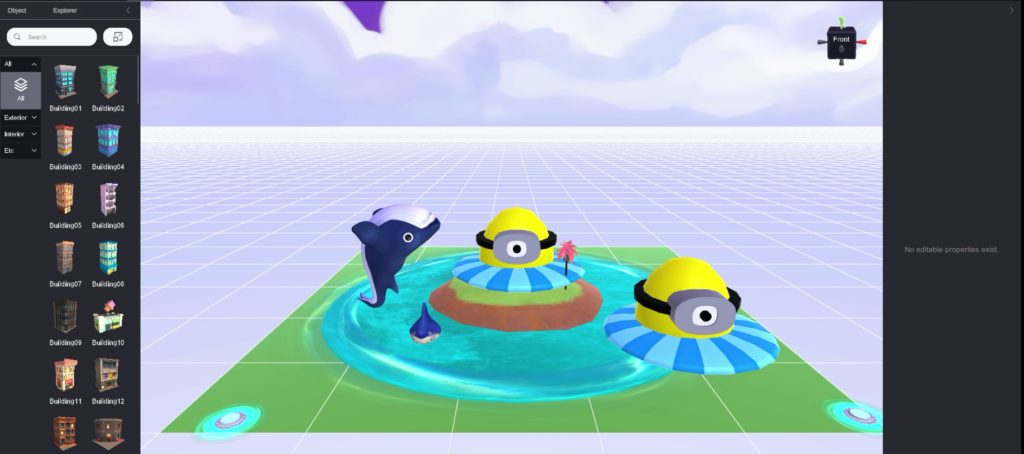XANAのDiscord内でBuilderの初心者向けの使い方講座がありました。
講座では、お手本と同じように作ってみるというワークショップに参加しました。
講座で作成したのがこちら。ミニオンです。
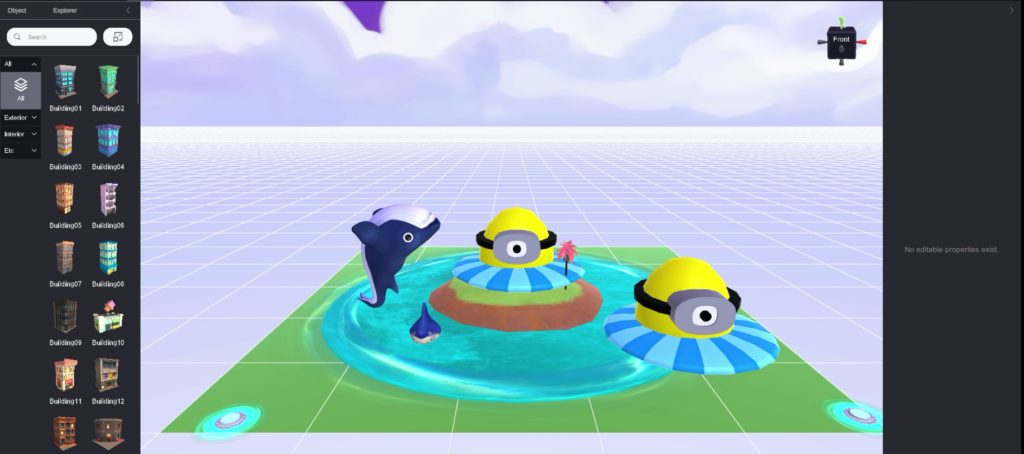
XANA Builderの基本的な操作を備忘録として残します。

XANA(ザナ) Builder(ビルダー)ってどうやって使うんだろう?

インストール ~ ログイン ~ 基本的操作まで解説しますね
XANA Builderをインストール
XANA公式サイト にアクセスします。
mac版とWindows版のどちらかを選択します。
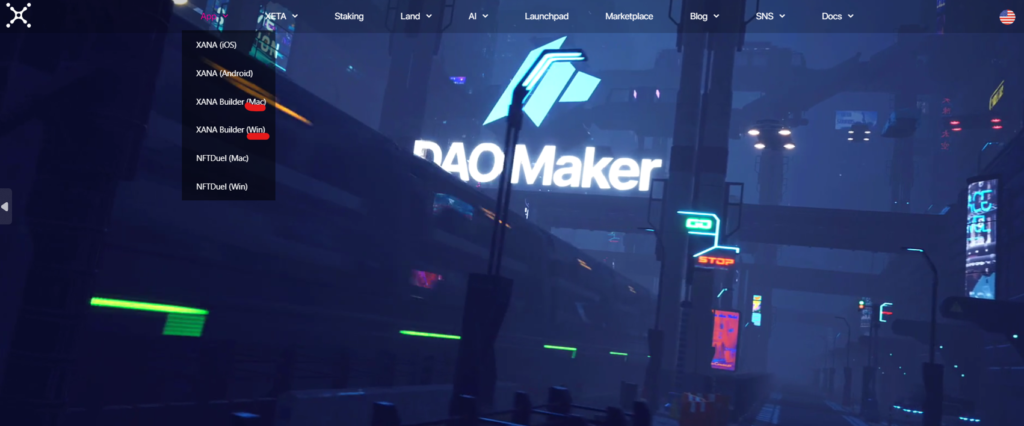
ダウンロードが始まります。
ファイルを実行してインストールしましょう。
操作はウィザードに従って進めましょう。
XANA Builderにログイン
「WALLET LOG IN」を選択します。
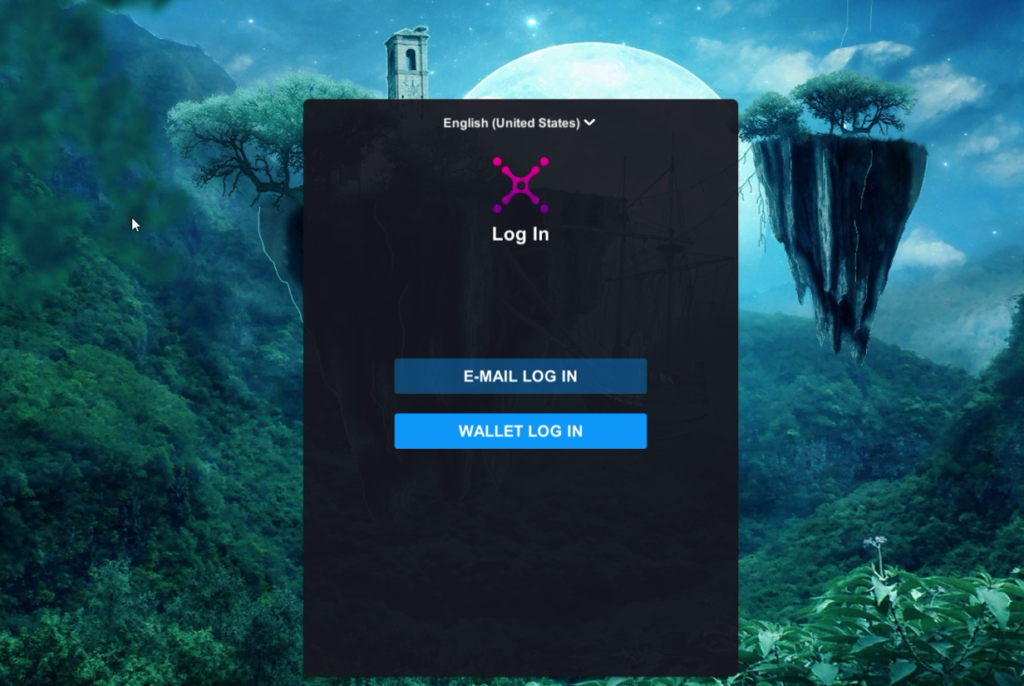
QRコードをウォレットのQRリーダーで読みとります。
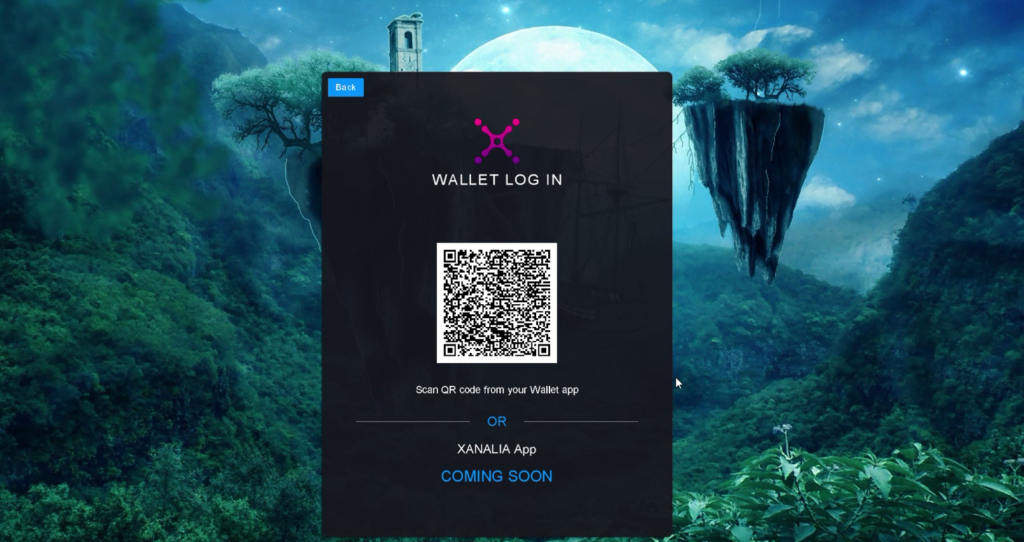
※ウォレットのQRリーダーとは、MetaMaskのQRリーダーを指します。
事前にメタマスクのインストール、アカウントの作成が必要です。
ワールドの作成
ワールドの新規作成
「Create New」→「1×1(50m*50m)」を選択します。
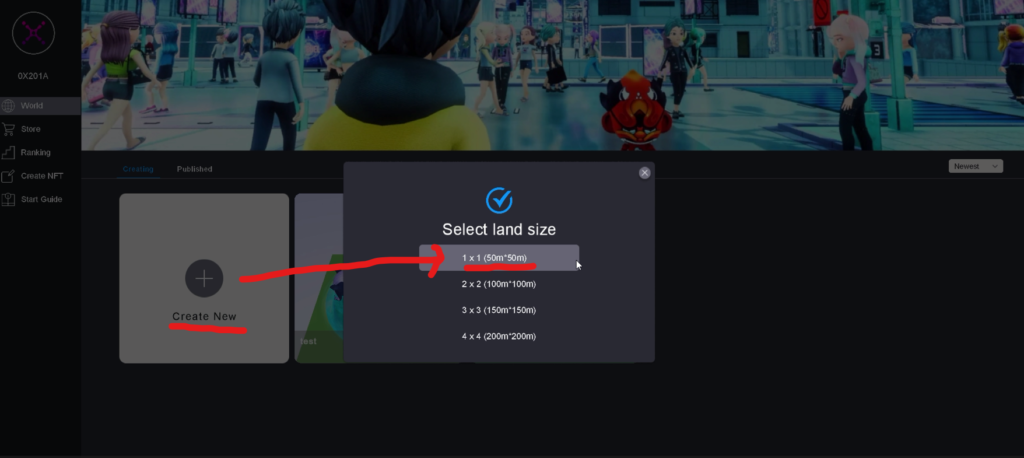
Builderのアセット
左側のメニューに利用できるアセットがたくさんあります。
アセットを選択してワールドに配置できます。
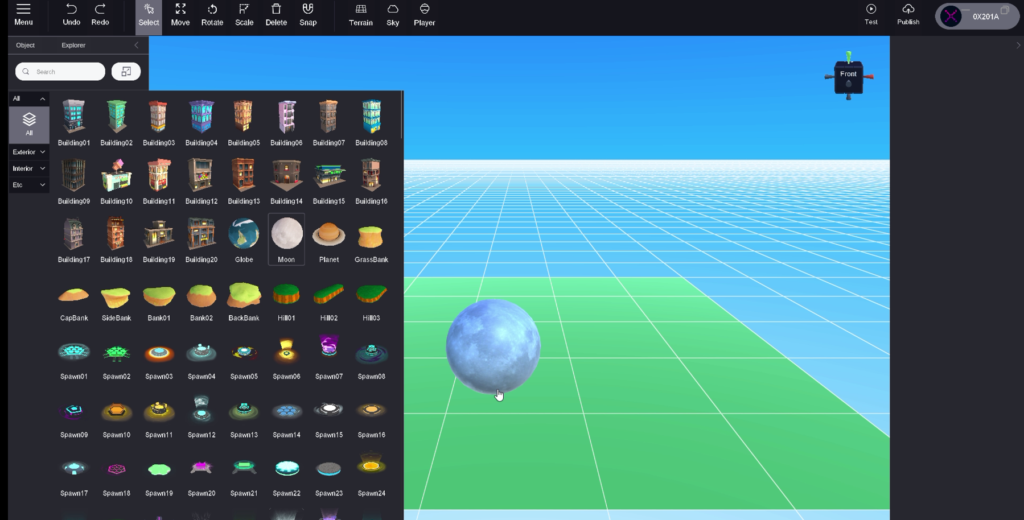
アセットのカラー変更
アセットの色を自由に変更できます。
右側のメニューにカラーを決めることができます。
真っ赤な月ができあがりました!
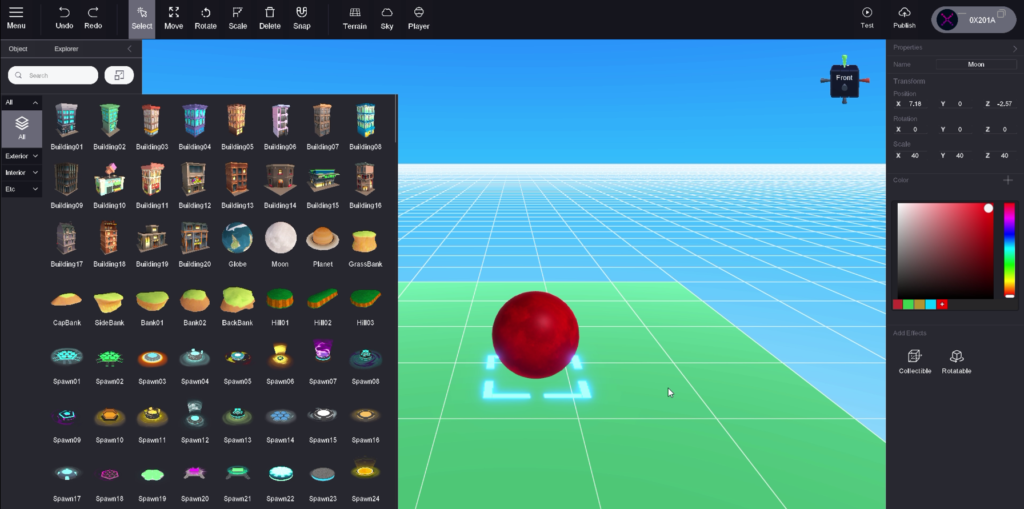
アセットのMove(ムーブ)
上部のメニューから「Move」を選びます。
すると、3方向の赤青黄の矢印が表示されます。
矢印をクリックして、ドラックするとアセットを移動できます。
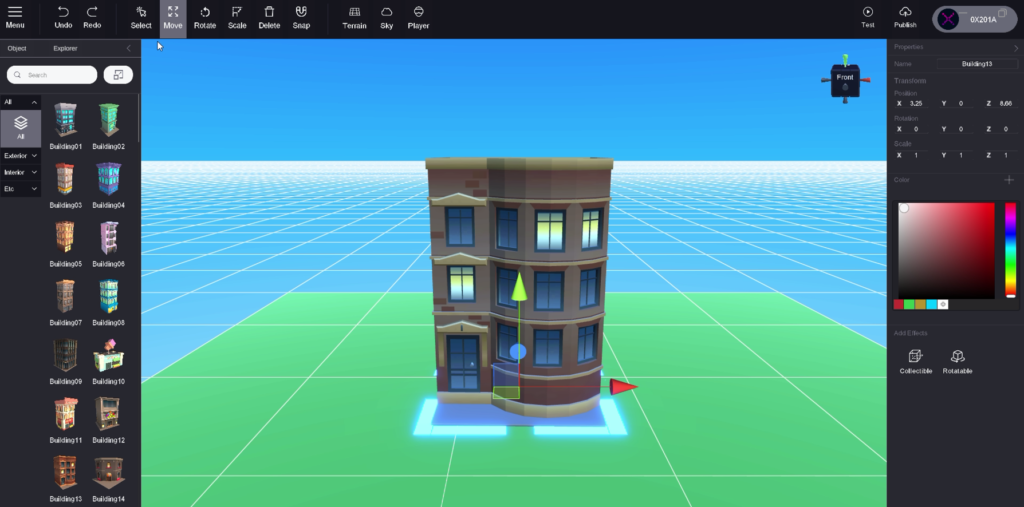
アセットのScale(スケール)
上部のメニューから「Scale」を選びます。
すると、3方向に赤青黄の■の線が表示されます。
■を掴んでドラックすると縮尺を変更できます。
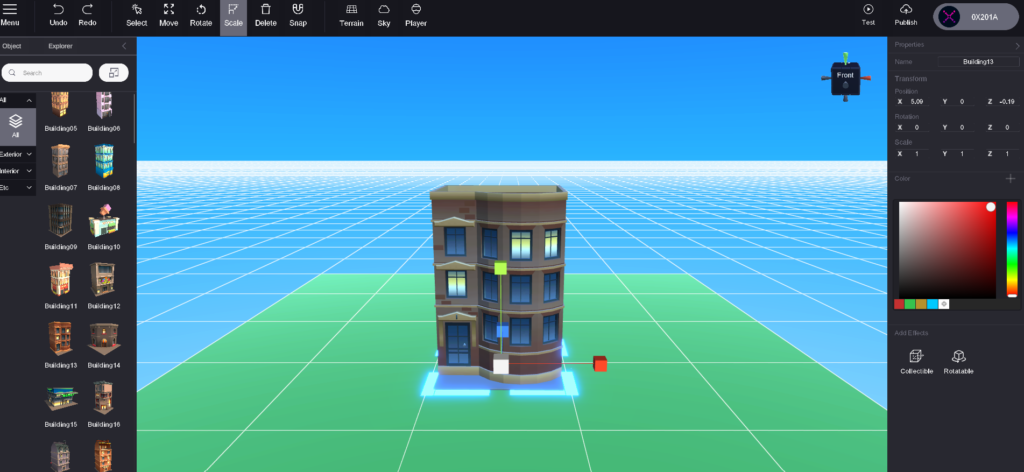
例えば、赤い■を伸ばすと、横に広がります。
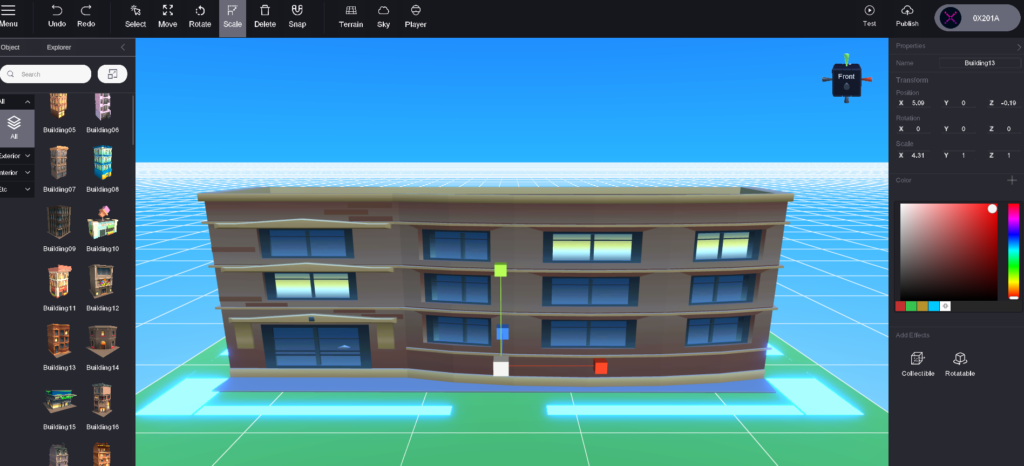
アセットのRotate(ローテート)
上部のメニューから「Rotate」を選びます。
すると、赤青黄の丸い線が3本表示されます。
それぞれの線をドラックするとアセットが回転します。
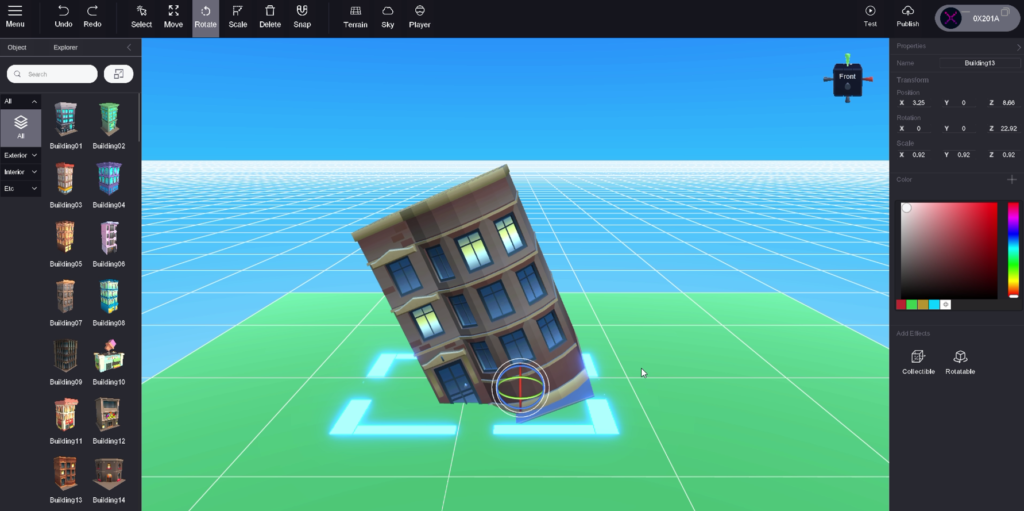
アングル(視点)の変更
右上のサイコロにトゲが刺さったようなオブジェクトがあります。
このトゲをクリックするとアングル(視点)を変えられます。
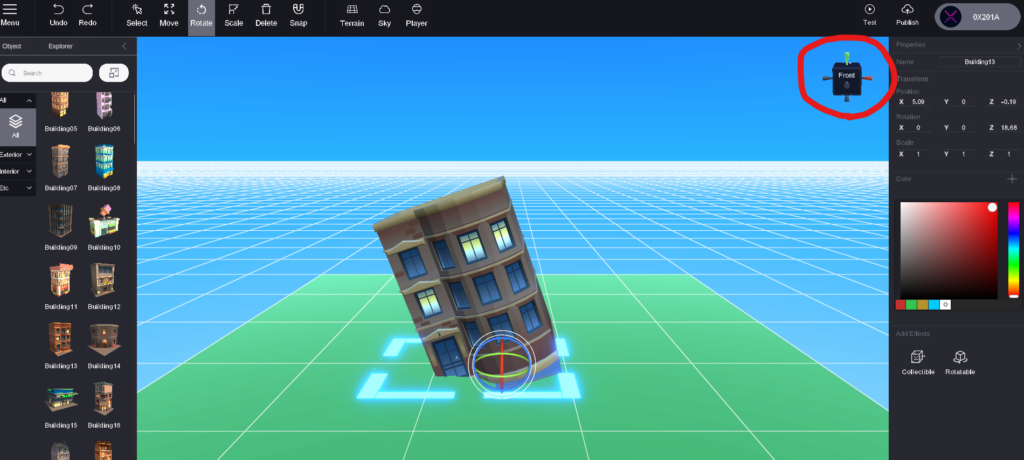
左のトゲをクリックしてみましょう。
すると、左側から見た視点に変わります。
アセットの微調整に有効ですね。

カンタンな基本的な操作をまとめました。
おそらくこの操作ができれば大抵のことができそうです。
教えていただきながらですが、ちゃんとしたものが作れました。
まさか、自分がミニオンを作れるとはw
コツはアセットとアセットを重ね合わせて、別のアセットに見立てるイメージです。
例えば、この浮き輪ですが、もともとのアセットは気球なのです。
ワールド作成は奥が深そうです。みなさんも一緒に楽しみましょう!